PS4 でのタイタンフォール 2 エラー 429 の修正
公開: 2023-03-15
Respawn Entertainment によって開発された Titanfall 2 は、基本的に複数のプラットフォームでの単なる戦争ゲームであることを除けば、かなり魅力的な体験になっています。 このペースの速い続編のスリリングな機能は、Titan のゾーンで見事なグラフィックを移動する機能です。 そのダイナミックなゲームプレイの結果、何度でもプレイしたくなる。 ただし、すべての人にとって常により多くが最善であるとは限りません。 世界中のゲーマーからのゲームへの圧倒的な賞賛は、ワールドクラスの PlayStation コンソールを使用してゲームをプレイするプレイヤーにとって、PS4 でのタイタンフォール 2 エラー 429 のような望ましくないエラーにつながります。 それでも、心配事はすべて私たちにお任せください。 この記事では、PS4 でタイムアウトになった Titanfall 2 のサーバーへの接続を修正するための信頼できる方法をいくつか紹介します。

PS4でTitanfall 2エラー429を修正する方法
記事が進むにつれて、ゲームをプレイしようとして遭遇したエラーを修正する方法を学びます. その前に、原因を突き止めることが重要です。 何かに対するトラブルシューティングの修正では、エラーが発生した理由を実際に理解する必要があります。 考えられる理由をいくつか見てみましょう。
- 論争中のサーバー:過負荷が原因であり、より多くのプレイヤーがゲームをプレイするにつれて、サーバーが時々混雑する傾向があります. さらに、同社はPlayStationをメンテナンスに接続するサーバーも監視しており、その期間中は停止の原因となる可能性があります.
- 貧弱なネットワーク:インターネットの速度が遅いか、Wi-Fi ルーターなどのデータ ソースからの接続が最適ではないため、ゲームの読み込み中に問題が発生します。
- 不十分なメモリ:すでにいっぱいになっているポケットに余分なスマートフォンを入れようとしていると想像してください。 できますか? さて、あなたがその電話を持っているのと同じように、人気のない例は別として、コンテキストは、コンソールのハードドライブにスペースが不足している場合、ゲームのファイルとデータのロードに時間がかかりすぎるか、または失敗します。
- 破損したデータ ファイル:何らかの理由で、ゲーム ファイルまたはアプリケーション ファイルが破損している場合、このエラーが発生する可能性があります。
タイタンフォール 2 PS4 でのエラー 429 は、サーバーへの接続に制限が発生した場合に発生するもので、ゲームの起動中にタイムアウトになるのはそのためです。 これが主にエラーに関するものであることを考えると、それについてできることはあまりありません。 それにもかかわらず、確実に実行できる修正がいくつかあります。 以下の方法を見てみましょう。
方法 1: ゲーム サーバーのアップタイムを待つ
解決策の処理に進む前に、EA公式ヘルプページまたはDowndetectorでTitanfall 2ゲームサーバーのステータスを確認することに妥協しないでください. まったく理由もなく、プロセスを急ぐ必要はありません。 サーバーがダウンしている場合は、何をしてもサーバーが復活するまで効果がありません。
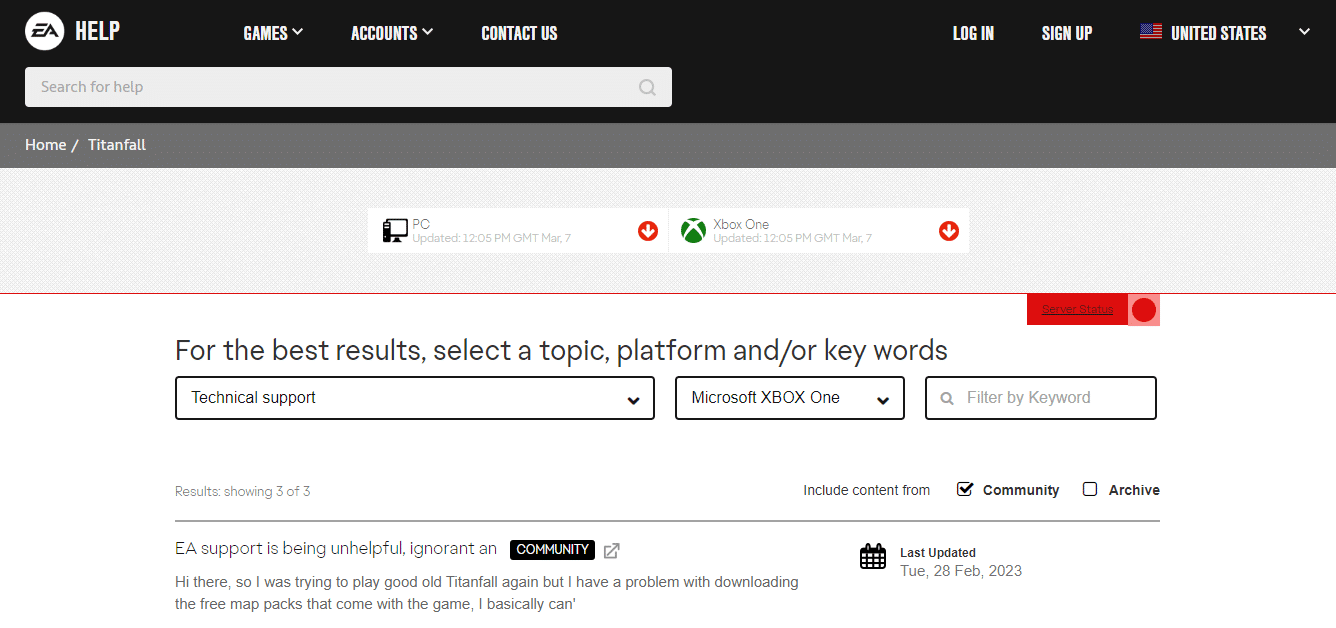
方法 2: PlayStation Network サーバーのアップタイムを待つ
タイタンフォール 2 のサーバーの健全性を確認した後、PlayStation Network のサーバー ステータスを検証することをお勧めします。 コンソールが最終的に停止した場合、ゲームは表示されません。 すべてのサービスが稼働中であることが示されている場合は、次の方法を試してください。
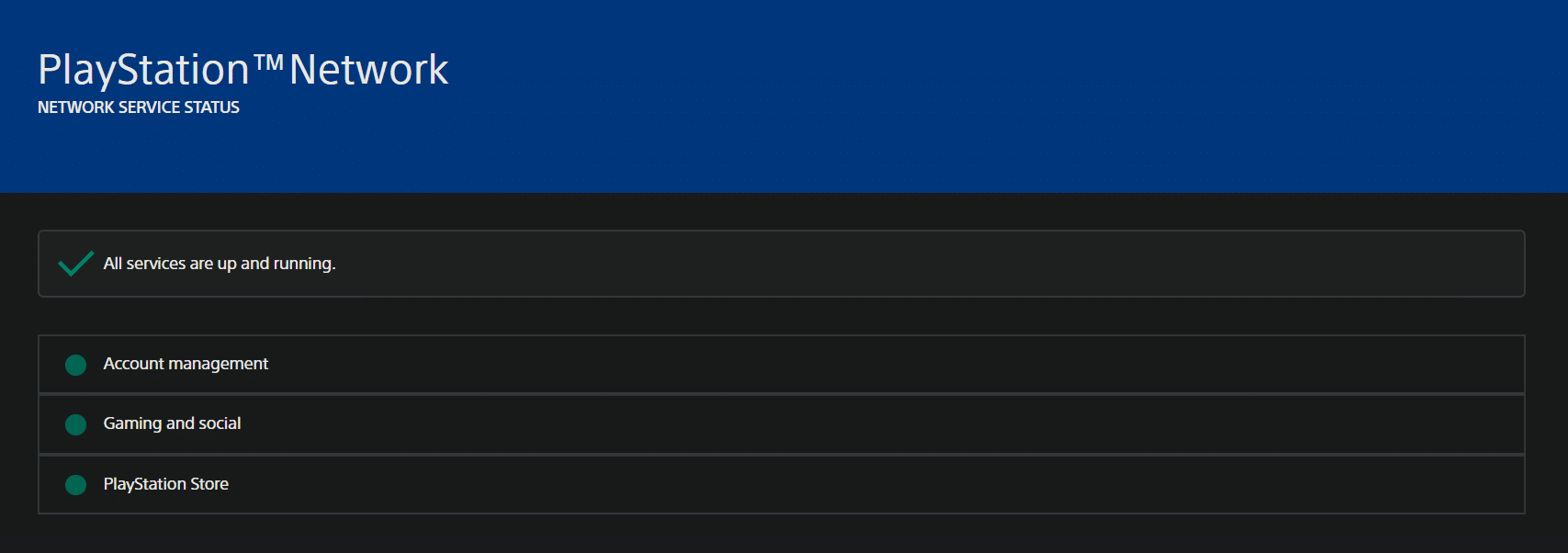
また読む: PS4エラーコードWS 37431 8を修正
方法 3: PlayStation コンソールを再起動する
タイタンフォール 2 のサーバーへの接続が PS4 でタイムアウトする原因となるマイナーな不具合や部分的にロードされたファイルがある場合は、デバイス、つまりコンソールを再起動すると解決します。 PlayStation 4 コンソールを再起動するには、次の手順に従います。
1. ホーム画面の右上隅から、電源アイコンをクリックします。
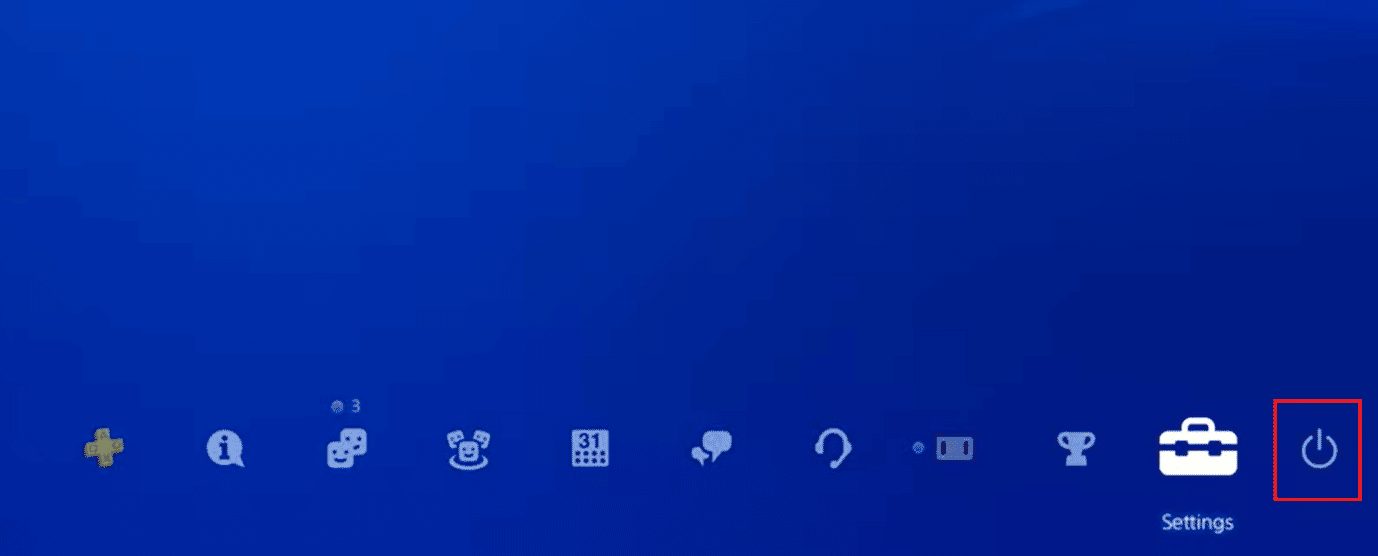
2. メニューから[電源オプション]を選択します。
3. 次に、 [PS4 の再起動]を選択します。
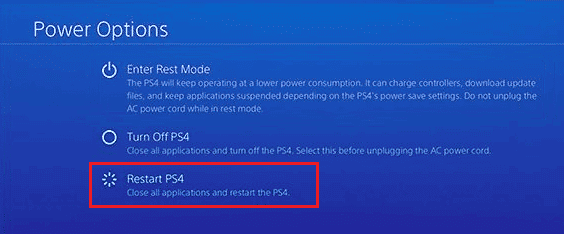
注: PlayStation ホーム画面の [電源] オプションを使用して PC を再起動することもできます。 さらに、コントローラーがない場合は、電源ボタンを長押しし、2 回目のビープ音で放して、コンソールの電源をオフにします。
方法 4: PS4 コンソールの電源を入れ直す
PS4 からキャッシュ データを消去すると、パフォーマンスが向上します。 それらをクリアするには、次の手順に従います。
1. コンソールを完全にオフにします。

2. PlayStation 4 の背面からケーブルを抜きます。
3. 数分間待ってから、コードを再び差し込みます。
4. コンソールの電源を入れます。 この電源サイクルで、キャッシュ ファイルがクリアされます。
また読む:別のPS4でPS4アカウントにログインできますか?
方法 5: PlayStation に再ログインする
この方法を実行するには、まずコンソールからログアウトしてから再度ログインし、エラーが続くかどうか、または修正されたかどうかを確認する必要があります。
1. ホーム画面から PlayStation 4 の設定を起動します。
2. リストから[アカウント管理]オプションをクリックします。
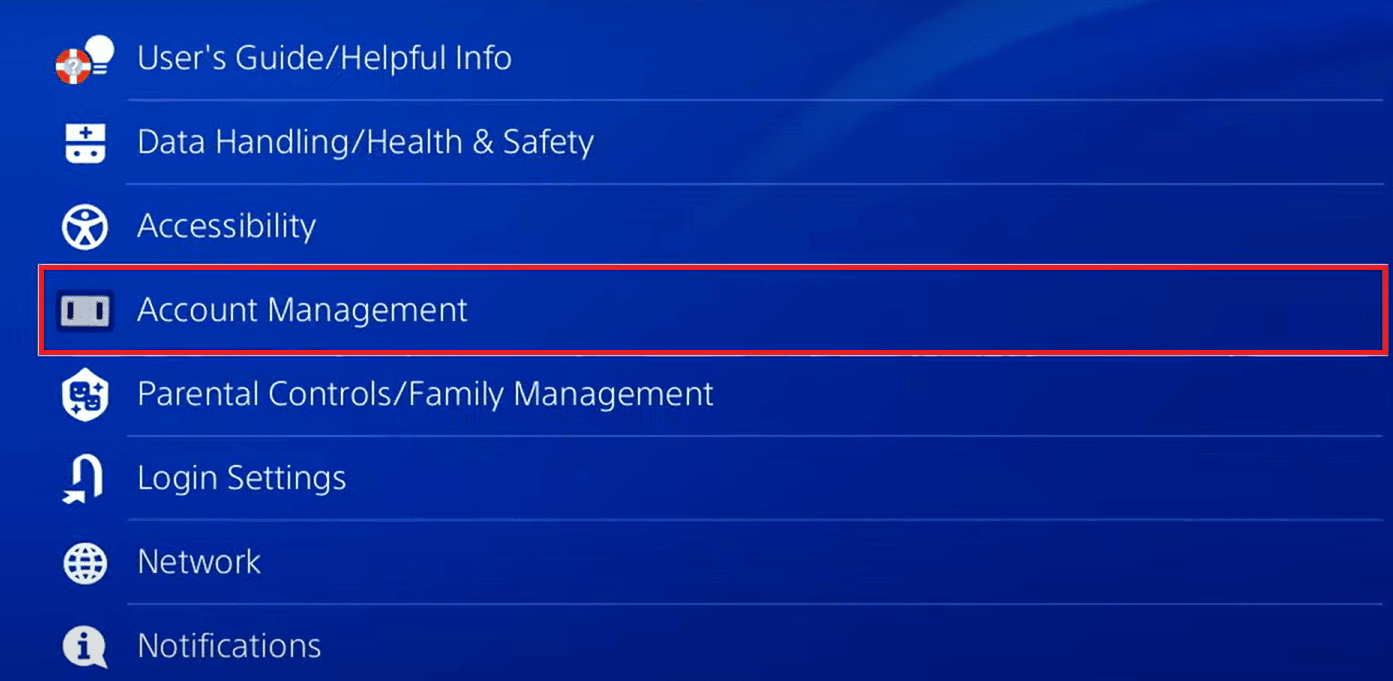
3. [サインアウト]を選択します。
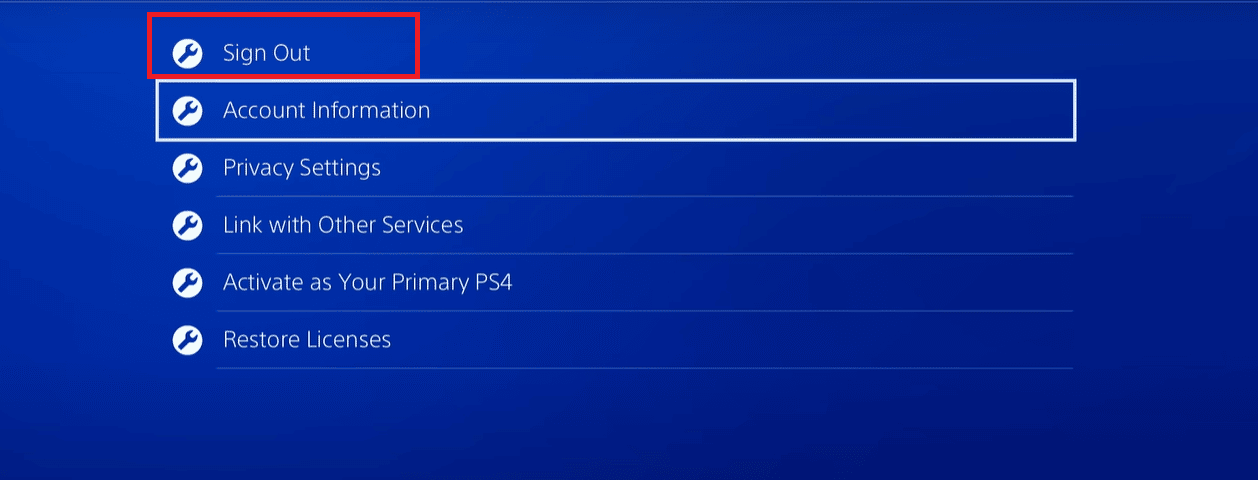
4. アカウントがサインアウトされたら、 [設定]を再度起動します。
5. PlayStation Network/アカウント管理を選択します。
6. [サインイン]オプションをクリックします。
7. 認証情報、つまり電子メール アドレスとパスワードを入力します。
8. [確認]を選択してサインインします。
方法 6: インターネット接続のトラブルシューティング
タイタンフォールはオンライン ゲームであり、理由で読んだように、インターネットが遅いとタイタンフォール 2 エラー 429 が発生する可能性があります。この手順を開始する前に、PS4 へのインターネット接続にデフォルトがあるかどうかを確認するテストを実行します。 テストを実行するには:
1. ホーム画面で[設定]をクリックします。
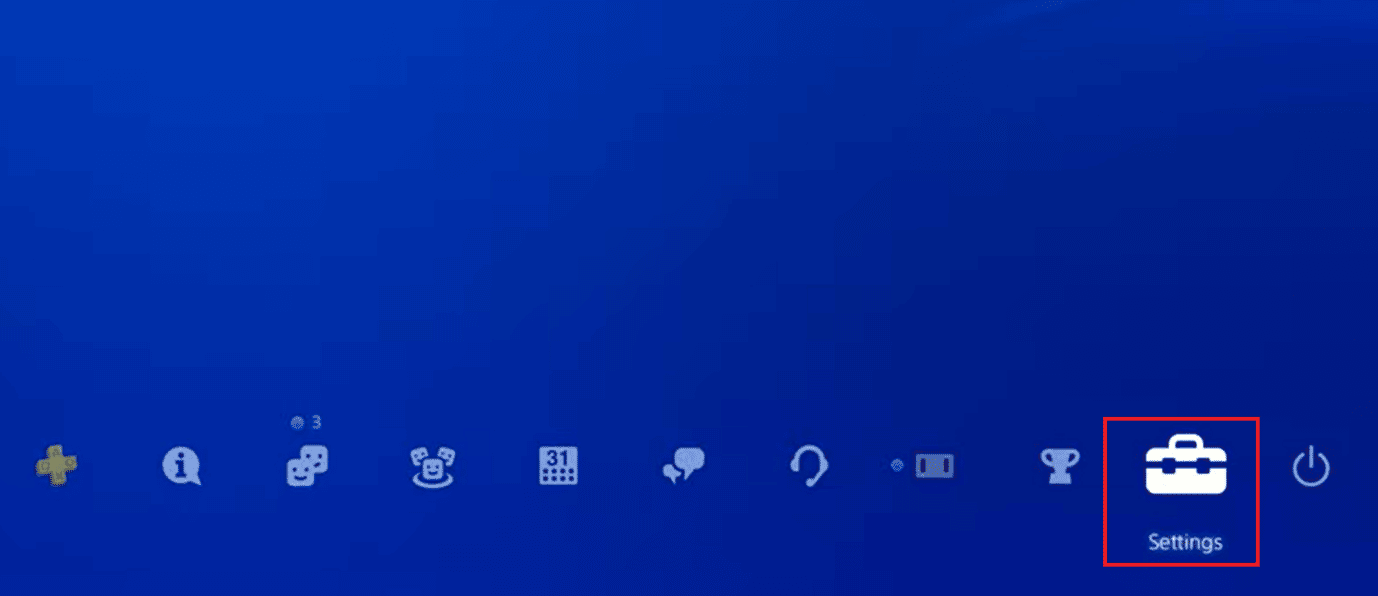
2. [ネットワーク]を選択します。
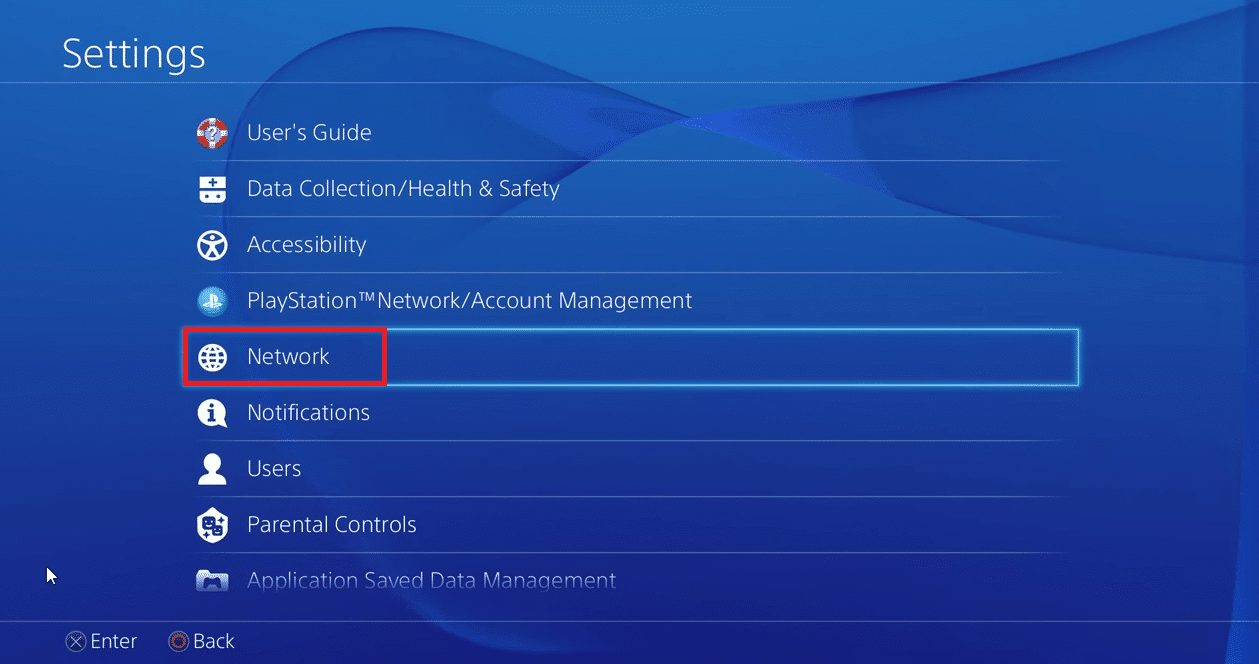
3. リストから、 [インターネット接続のテスト]を選択します。
![[インターネット接続のテスト] を選択します](/uploads/article/7813/zBKANL8CdMgaAxCY.png)
PS4が詳細を取得してテストを完了するまで待ちます. 手順に問題がある場合は、実行できるハードウェア レベルでいくつかの基本的な変更があります。
1. Wi-Fi を使用している場合は、ルーターとモデムを再起動します。

2. Wi-Fi信号ブースターを購入して、ルーターから最大限に受信するために使用することもできます.
3. コンソールを Wi-Fi の代わりにイーサネット ケーブルまたはLANに接続すると、速度が大幅に向上します。
また読む: PS4エラーCE-34788-0を修正
方法 7: DNS 設定を変更する
ソフトウェア レベルでは、DNS 設定をより高速な設定に変更すると、速度と信頼性が向上します。 使用しているブロードバンドの DNS サーバーがかなり離れている場合は、より優れた DNS に切り替えて、コンソールへの接続が改善されることを期待できます。
1. PS4 ホーム画面から、右上隅にある[設定]オプションをクリックします。
2. [設定] リストから[ネットワーク]を選択します。
![設定のリストから [ネットワーク] を選択します。 PS4 でのタイタンフォール 2 エラー 429 の修正](/uploads/article/7813/YoPPTVX8e8Q5tg1R.png)
3. [インターネット接続のセットアップ]オプションを選択します。
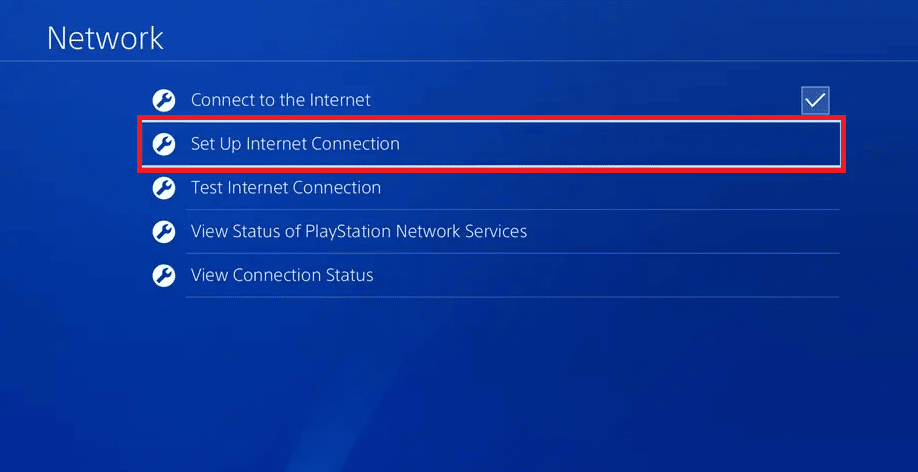

4. Wi-Fi 接続を介して接続している場合は、 [Wi-Fi を使用]を選択します。
![[Wi-Fi を使用] を選択します。 PS4 でのタイタンフォール 2 エラー 429 の修正](/uploads/article/7813/bi5Tm1GDjpnEbFKf.png)
5 . [インターネット接続をどのようにセットアップしますか?] で[カスタム]を選択します。
6. [IP アドレス設定] から[自動]を選択します。
7. 次のウィンドウで DHCP ホスト名を尋ねられたら、 [指定しない]を選択します。
![[DHCP ホスト名] で [指定しない] を選択します。 PS4 でのタイタンフォール 2 エラー 429 の修正](/uploads/article/7813/IAelflMY8PuvgiCO.png)
8. [DNS 設定] で、 [手動]を選択します。
9.プライマリ DNSの優先値として8.8.8.8を入力します。 同様に、セカンダリ DNSに8.8.4.4を入力し、 [次へ]を押します。
明確にするために、前述の DNS 値は Google DNS サーバーのアドレスであることをお知らせします。 それらは、セキュリティ、信頼性、および速度も保証されていると見なすことができます。 コンソールを特定の地域に設定する場合は、その地域の DNS 値を入力できます。 その他の最適な DNS コードは次のとおりです。
| プライマリ DNS | セカンダリ DNS |
| 1.1.1.1 | 1.0.0.1 |
| 8.26.56.26 | 8.20.247.20 |
| 156.154.70.1 | 156.154.71.1 |
| 216.146.35.35 | 156.154.71.1 |
| 216.146.35.35 | 316.146.36.36 |
| 37.235.1.174 | 37.235.1.177 |
| 64.6.64.6 | 64.6.65.6 |
| 77.88.8.8 | 77.88.8.1 |
| 208.67.220.220 | 208.67.222.222 |
10. [MTU 設定]で[手動]を選択し、次のページでMTU 値を1456と入力します。
注: MTU 値は、Wi-Fi ルーターの仕様から確認できます。
11. [プロキシ サーバー] で[使用しない]を選択します。
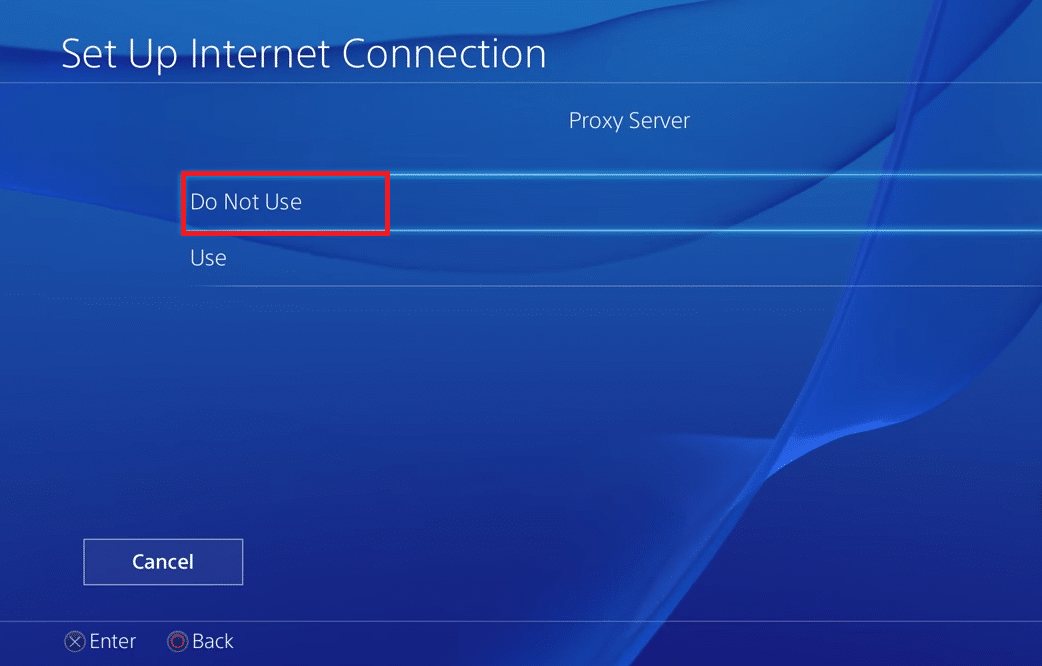
次のウィンドウで[インターネット接続のテスト]をクリックして、接続を確認することもできます。 PS4でTitanfall 2のサーバーへの接続がタイムアウトする問題が修正されたかどうかを確認してください. エラーが解決しない場合は、他の DNS コードを試すこともできます。
注: LAN ケーブルを使用してインターネットに接続している場合も、同じ手順に従ってください。
方法 8: タイタンフォール 2 ゲームを更新する
PS4 のゲームは起動時に自動的に更新されますが、Titanfall 2 エラー 429 を修正するために、PS4 コンソールでゲームを手動で更新することもできます。
1. ゲームのホーム画面でゲームを強調表示します。
2. コントローラのオプションボタンを押します。
3. メニューから[アップデートの確認]を選択します。
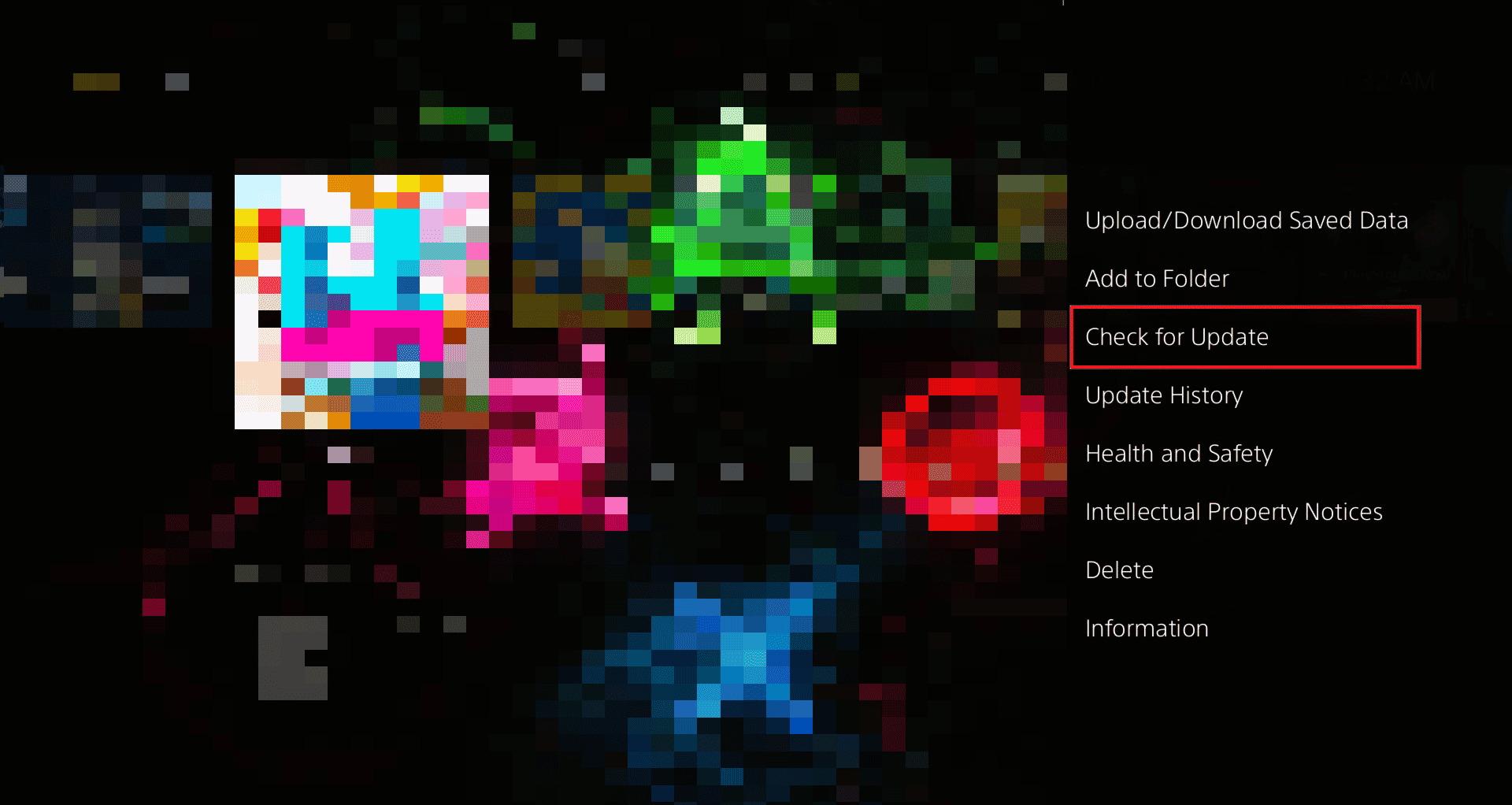
4. 画面に表示される指示に従って、アップデートをダウンロードしてインストールします。
5.コンソールを再起動することを忘れないでください。
また読む: XboxでTitanfall 2エラー429を修正する
方法 9: PlayStation コンソールを更新する
PlayStation 4 システム ソフトウェアを更新すると、あらゆる種類のバグ、ファイルの破損、端末の問題が確実に解消され、セキュリティ パッチが改善され、問題が解決される可能性があります。 コンソールを更新し、PS4 で Titanfall 2 エラー 429 を修正するには、FAT32 バージョンにフォーマットされた最適な空き容量を持つ USB ドライブが必要です。
1. USB ドライブに、 PS4 フォルダーとUPDATE サブフォルダーを作成します。
2.公式ページから最新のアップデートファイルをダウンロードします。
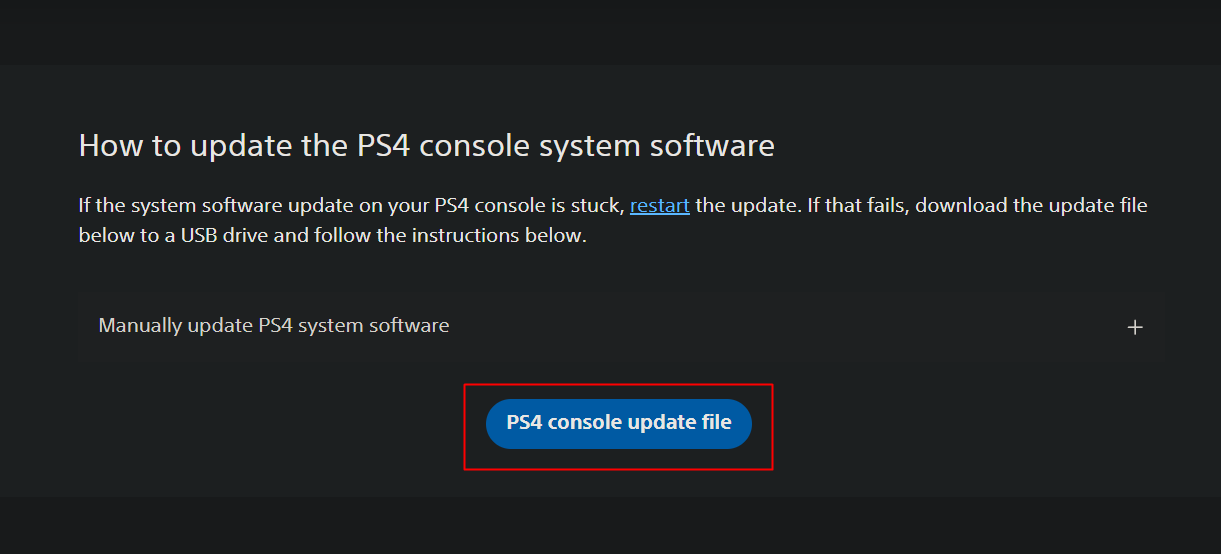
3. ファイルをPS4UPDATE.PUPとして update サブフォルダーに保存します。
4. コンソールをシャットダウンし、このスティックを PS4 の前向きの USB ポートに挿入してコンソールに接続します。
5.電源ボタンを押し続け、コンソールが 2 回目のビープ音を鳴らしたら放します。 これにより、コンソールがセーフ モードで起動します。
6. オプションのリストから、 [システム ソフトウェアの更新]を選択します。
![[システム ソフトウェアの更新] を選択します。 PS4 でのタイタンフォール 2 エラー 429 の修正](/uploads/article/7813/2odohBQKnKeGNtAL.jpeg)
7. [USB ストレージ デバイスから更新]オプションを選択し、 [OK]をクリックして更新します。
8. 更新が完了したら、コンソールを再起動します。 これにより、PS4 でのサーバーへの Titanfall 2 接続のタイムアウトの問題が修正されます。
注:システム ソフトウェアの更新オプションを使用して、ホーム画面でコンソールを更新することもできます。
方法 10: ストレージスペースをクリアする
PlayStationにファイルが多すぎて、ハードディスクの空き容量がほとんどなくなった場合、ファイルの操作が困難になります。 これにより、PS4 の問題で Titanfall 2 エラー 429 をルーティングできます。
1. 本体のホーム画面で[設定]を起動します。
2. リストから、 [System Storage Management]をクリックします。
![下にスクロールして [ストレージ PS4] を選択します](/uploads/article/7813/2YYFAn18nKcXTTEZ.png)
3. 次のページには、次の形式で 4 つのカテゴリが表示されます。アプリケーション、キャプチャ ギャラリー、アプリケーション保存データ、テーマ、およびそれらの個別に占有されているスペース データ。 その画面で、削除するカテゴリを選択します。
4. コントローラーの[オプション]ボタンを押します。
5. [削除] を選択します。
また読む: PS4で点滅する青い死の光を修正する8つの簡単な方法
方法 11: PS4 でセーブ データを削除する
1. ホーム画面で、設定オプションを選択します。
2.アプリケーション保存データ管理をクリックします。
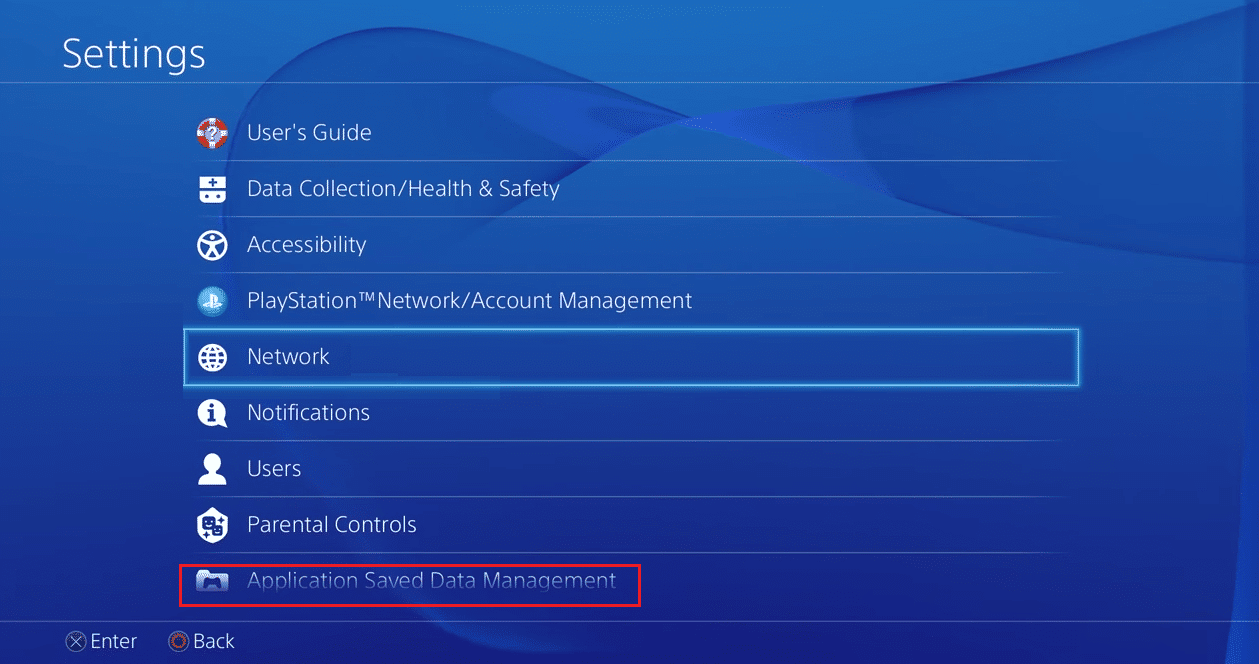
3.システムストレージのセーブデータを選択します。
4.削除を選択します。
5. リストからTitanfall 2ゲームを選択します。
6. [削除]を選択し、 [OK]をクリックして確定します。
オンラインストレージのセーブデータを削除する場合も同様です。 ただし、クラウドからデータを削除すると、ゲームの進行状況やアカウントのその他の詳細がすべて消去されます。
方法 12: タイタンフォール 2 を再インストールする
最後に、問題を解決するために PlayStation に Titanfall 2 ゲームを再インストールしてみてください。
1.ゲーム ライブラリを開きます。
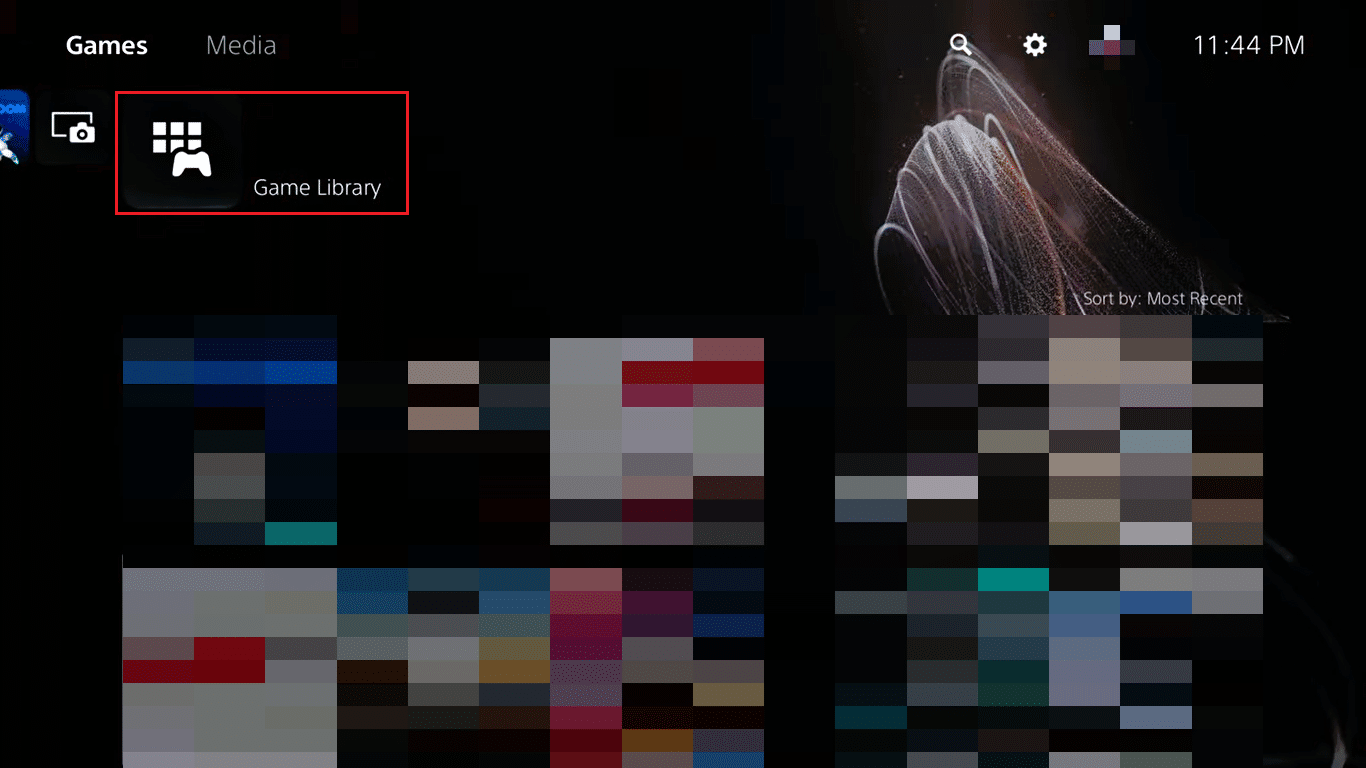
2. Titanfall 2に移動し、それを選択して削除します。
3. コントローラのオプションボタンを押します。
4. [削除]を押し、 [OK]をクリックして確定します。
![すべてのデータを選択し、[削除] オプション PS4 をクリックします。 PS4 でのタイタンフォール 2 エラー 429 の修正](/uploads/article/7813/CAm5VuIfXKUZ8i5C.png)
6.ライブラリ アプリに移動して開きます。
7. 左ペインで、 [購入済み]をクリックします。
8. Titanfall 2に移動して選択します。
ゲームがダウンロードされ、PlayStation 4 に再インストールされます。
おすすめされた:
- Tinder 何かがうまくいかなかった 50000 エラーを修正する 10 の方法
- アップデートのチェックでスタックしたGenshin Impactを修正する17の方法
- PCでTitanfall 2エラー429サーバーへの接続がタイムアウトになる問題を修正
- タイタンフォール 2 でオリジン オーバーレイが機能しない問題を修正
最後の方法で、記事の最後に到達しました。 読んでくれてありがとう。 このガイドがお役に立ち、 PS4 の問題で Titanfall 2 エラー 429を修正できたことを願っています。 どの方法が最も効果的かをお知らせください。 質問や提案がある場合は、下のコメント セクションに自由にドロップしてください。
